
كيفية تدوير فيديو يوتيوب 2023
يعرض موقع ون التقني كيفية تدوير فيديو يوتيوب 2023, هل تحاول مشاهدة مقطع فيديو على يوتيوب تم تحميله مقلوبًا أو مقلوبًا؟ يحدث هذا أحيانًا عندما يقوم الأشخاص ذوو الشاشات الأصغر بتحميل مقاطع الفيديو الخاصة بهم على يوتيوب, تعلمك مقالة ويكي هاو هذه كيفية تدوير مقطع فيديو مستخدم يوتيوب مقلوبًا أو مقلوبًا حتى تتمكن من مشاهدته دون إحباط.
خطوات تدوير فيديو يوتيوب علي اندرويد
افتح الإعدادات السريعة لجهاز Android. يمكنك القيام بذلك عن طريق التمرير لأسفل من أعلى الشاشة الرئيسية.
حدد موقع رمز التدوير التلقائي. سيبدو مختلفًا اعتمادًا على طراز Android الخاص بك:
إذا كنت تستخدم Samsung Galaxy ، فسترى زر تدوير الشاشة الذي يتم تعيينه عادةً على التدوير التلقائي — ابحث عن رمز سهمين منحنيين بهاتف بداخله. يمكنك النقر على هذا الرمز للتبديل بين الوضع الرأسي والأفقي والتدوير التلقائي.
إذا كانت المشكلة هي أنك تحاول مشاهدة مقطع فيديو على YouTube تم تحميله بشكل غير صحيح ، فحدد Portrait – سيمنع هذا شاشتك من الدوران تلقائيًا ، مما سيجعلها يمكنك تدوير هاتفك أو جهازك اللوحي في الاتجاه الضروري لمشاهدة الفيديو بشكل صحيح.
إذا كنت تستخدم نوعًا آخر من Android ، فعادة ما يكون لديك خيار التبديل بين تشغيل التدوير التلقائي أو إيقاف تشغيله. سيبدو الرمز كسهمين منحنيين أو مربعين.
إذا كان التدوير التلقائي قيد التشغيل ، فسيتم تدوير شاشتك (والفيديو) تلقائيًا لتكون بجانب اليمين لأعلى عندما تقوم بتدوير هاتفك أو جهازك اللوحي. إذا قمت بإيقاف تشغيل هذه الميزة ، فستظل شاشتك في نفس الاتجاه بغض النظر عن كيفية تدوير جهاز Android.
إذا كنت ترغب في مشاهدة فيديو YouTube تم تحميله بشكل غير صحيح ، فقم بتعطيل التدوير التلقائي – إذا تم تمييزه ، فانقر عليه لإيقاف تشغيله. بعد ذلك ، يمكنك ببساطة تدوير جهاز Android في الاتجاه اللازم لمشاهدة فيديو YouTube بشكل صحيح.
قم بتشغيل فيديو يوتيوب. يمكنك الآن تدوير شاشة هاتفك أو جهازك اللوحي لمشاهدة فيديو YouTube في الاتجاه الصحيح.
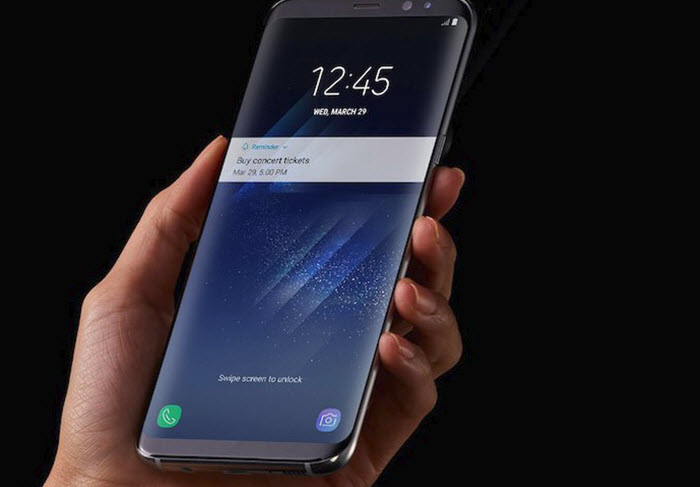
تدوير الفيديوهات على ايفون أو ايباد
افتح مركز التحكم على جهاز iPhone أو iPad. إذا كان هاتفك أو جهازك اللوحي يحتوي على زر الصفحة الرئيسية الفعلي في أسفل الوسط ، فافتح مركز التحكم عن طريق التمرير سريعًا لأعلى من أسفل الشاشة الرئيسية. إذا لم يكن هناك زر الصفحة الرئيسية الفعلي ، فمرر لأسفل من الزاوية العلوية اليمنى بدلاً من ذلك.
اضغط على زر تدوير القفل. بشكل افتراضي ، يقوم جهاز iPhone أو iPad تلقائيًا بتدوير مقطع فيديو YouTube الخاص بك عندما تدير الهاتف أو الجهاز اللوحي جانبًا أو مقلوبًا. لن يحدث هذا إذا قمت بتشغيل Rotate Lock.
إذا كان السهم المستدير الذي يحتوي على قفل أبيض وأحمر ، فإن Rotate Lock قيد التشغيل ، مما يعني أن تحويل هاتفك أو جهازك اللوحي إلى الجانب لن يتسبب في تدوير الشاشة أو الفيديو. هذا ما تريده انت.
عندما يكون Rotate Lock قيد التشغيل ، يمكنك تصحيح المشكلة مع فيديو YouTube فقط عن طريق تدوير هاتفك أو جهازك اللوحي بحيث يواجه الفيديو الاتجاه الصحيح.
إذا كانت الأيقونة باللونين الرمادي والأبيض ، فسيتم إيقاف تشغيل “تدوير القفل” ، مما يعني أن الشاشة ستدور تلقائيًا. إذا تم تحميل الفيديو مقلوبًا أو جانبيًا ، فسيؤدي هذا الإعداد إلى استحالة مشاهدة الفيديو.
قم بتشغيل فيديو يوتيوب. يمكنك الآن تدوير شاشة هاتفك أو جهازك اللوحي لمشاهدة فيديو YouTube بالتنسيق الصحيح.

تدوير يوتيوب في جوجل كروم
قم بتثبيت البرنامج الإضافي Rotate That Video Chrome. إذا كنت تحاول مشاهدة مقطع فيديو على YouTube تم تحميله بتدوير غير صحيح ، فيمكنك حل المشكلة باستخدام ملحق Chrome المجاني. إليك كيفية تثبيته:
افتح متصفح الويب Chrome على جهاز الكمبيوتر الخاص بك.
انتقل إلى https://chrome.google.com/webstore/detail/rotate-that-video-player/ijpcmpbcokpgmecfkmehleemljfkeimo.
انقر فوق إضافة إلى Chrome في الزاوية العلوية اليمنى.
انقر فوق إضافة ملحق للتأكيد.
افتح الفيديو الذي تريد مشاهدته في YouTube. يمكنك بدء تشغيل الفيديو أو إيقافه مؤقتًا إذا أردت — ستتمكن من تدويره بسهولة في أي حالة.
انقر فوق رمز “R” في شريط أدوات Chrome. يوجد بالقرب من الركن الأيمن العلوي من Chrome. هذا يفتح لوحة تدوير هذا الفيديو.
انقر فوق الزر 90 لتدوير الفيديو 90 درجة. في كل مرة تنقر فيها على الزر ، سيتم تدوير الفيديو 90 درجة. استمر في النقر فوق الزر حتى يواجه الفيديو الاتجاه الصحيح للعرض.
سيحفظ الامتداد إعداد التدوير الأخير. هذا يعني أنه عند فتح مقطع فيديو آخر ، فسيتم تفعيل نفس التدوير. انقر فوق الرمز R ثم انقر فوق الزر 90 حتى تقوم بتصحيح الدوران للعرض المنتظم.




